苹果电脑输入法怎么切换 苹果电脑切换输入法的操作方法
更新日期:2024-03-22 20:59:29
来源:转载
手机扫码继续观看

相信现在大家都很了解windows系统怎么切换输入法,但是在购买苹果mac电脑后,很多人都不是很熟悉,像我第一次接触mac系统的电脑的时候也是感觉有点陌生的,也不是很清楚苹果电脑输入法怎么切换,研究了半天知道了,本文就来给大家讲讲苹果电脑切换输入法的操作方法,快来了解下吧。

苹果电脑输入法怎么切换
方法一:
1、点击右上角的输入法图标,在下拉菜单里就可以切换输入法了。
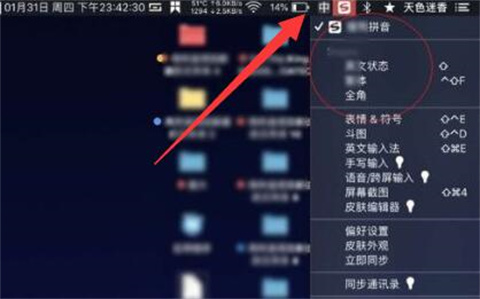
方法二:
1、我们也可以点击左上角苹果图标,打开“系统偏好设置”;
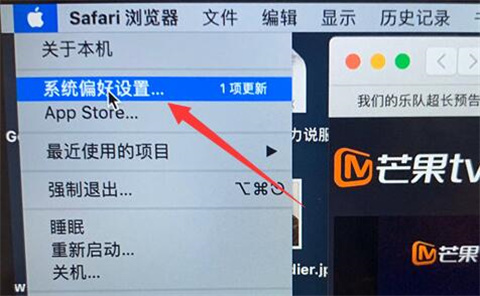
2、然后进入其中的“键盘”设置;
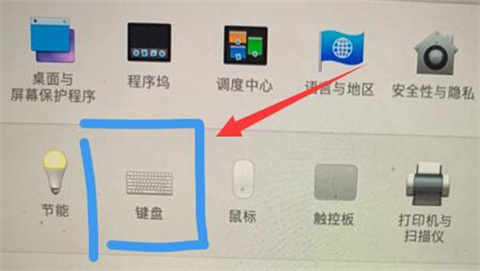
3、随后进入“快捷键”,选中左边“输入法”;
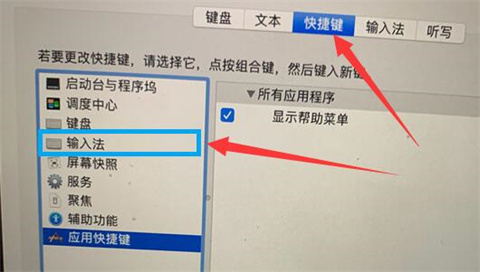
4、选中切换,按下键盘就可以手动设置切换输入法快捷键了。
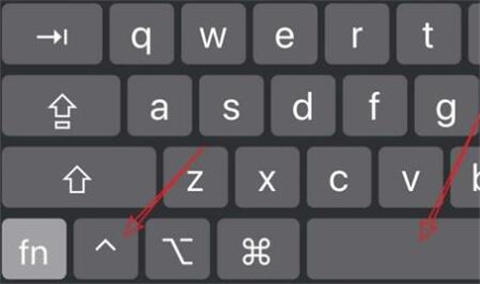
总结:
以上的全部内容就是系统给大家提供的苹果电脑输入法怎么切换的具体操作方法介绍啦~希望对大家有帮助,还有更多相关内容敬请关注本站,系统感谢您的阅读!
该文章是否有帮助到您?
常见问题
- monterey12.1正式版无法检测更新详情0次
- zui13更新计划详细介绍0次
- 优麒麟u盘安装详细教程0次
- 优麒麟和银河麒麟区别详细介绍0次
- monterey屏幕镜像使用教程0次
- monterey关闭sip教程0次
- 优麒麟操作系统详细评测0次
- monterey支持多设备互动吗详情0次
- 优麒麟中文设置教程0次
- monterey和bigsur区别详细介绍0次
系统下载排行
周
月
其他人正在下载
更多
安卓下载
更多
手机上观看
![]() 扫码手机上观看
扫码手机上观看
下一个:
U盘重装视频











